Kaip pridėti kelis vartotojus prie „Google Nest Hub“ įrenginio
Įvairios / / April 03, 2023
Naudodami „Google Nest Hub“ galite valdyti visus išmaniųjų namų priedus, klausytis mėgstamos muzikos ir naršyti internete. Be to, galite pridėti kitų žmonių, pvz., šeimos narių, kambario draugų ar dažnų namų svečių, kad išnaudotumėte visas įrenginio galimybes.

Bendrinti „Nest Hub“ su šeimos nariais ar kambario draugais yra gana paprasta – pridėkite juos prie „Google Home“ programos. Parodysime, kaip prie „Google Nest Hub“ pridėti kelis naudotojus ir vėliau juos pašalinti. Taigi, eikime tiesiai prie to.
Kaip pakviesti kitus žmones prisijungti prie „Google Nest Hub“.
Prieš pakviesdami ir pridėdami prie „Nest Hub“ kitų naudotojų, turite nustatyti balso atitiktį savo paskyroje, jei to dar nepadarėte. Tai leis jūsų „Nest Hub“ kiekvienam naudotojui suteikti suasmenintą „Google Assistant“ patirtį.
Atlikite toliau nurodytus veiksmus, kad nustatytumėte balso atitiktį „Nest Hub“ įrenginyje.
1 žingsnis: Atidarykite „Google Home“ programą savo telefone ir bakstelėkite Nustatymai.

2 žingsnis: Dalyje Funkcijos bakstelėkite „Google Assistant“.

3 veiksmas: Toliau pateiktame meniu pasirinkite Voice Match.

3 veiksmas: Pasirinkite „Nest Hub“ įrenginį ir bakstelėkite Tęsti.

4 veiksmas: Tada vykdykite ekrane pateikiamus nurodymus, kad nustatytumėte „Voice Match“.

Sukonfigūravę paskyros balso atitiktį, galite pridėti naudotojų prie „Google Nest Hub“. Štai kaip pakviesti naudotoją prisijungti prie „Nest Hub“.
1 žingsnis: Atidarykite „Google Home“ programą telefone ir palieskite krumpliaračio formos piktogramą, kad atidarytumėte meniu „Nustatymai“.

2 žingsnis: Bakstelėkite Namų ūkis.

3 veiksmas: Toliau pateiktame meniu pasirinkite parinktį Pakviesti asmenį.
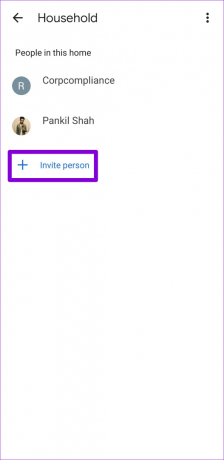
4 veiksmas: Įveskite nario, kuriam norite išsiųsti kvietimą, el. pašto adresą. Tada paspauskite Kitas.
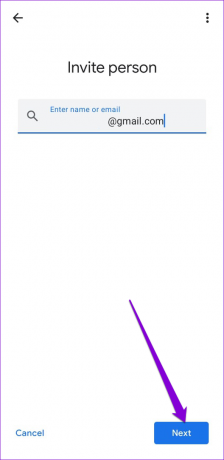
5 veiksmas: Kitame ekrane „Home“ programa nurodys, kokia informacija bus bendrinama su kitu asmeniu, kai jis prisijungs. Norėdami tęsti, bakstelėkite Kitas.

6 veiksmas: Galiausiai, norėdami išsiųsti kvietimą, apatiniame dešiniajame kampe bakstelėkite mygtuką Pakviesti.

Kai išsiųsite kvietimą, kitas asmuo gaus jį el. paštu. Naudotojas gali priimti kvietimą ir susikurti paskyrą, kad pradėtų naudoti „Nest Hub“.
Kaip priimti „Google Nest Hub“ kvietimą ir nustatyti paskyrą
Gavę kvietimą, galite atlikti toliau nurodytus veiksmus, kad priimtumėte jį ir sukurtumėte paskyrą.
1 žingsnis: Atidarykite kvietimo el. laišką ir bakstelėkite mygtuką Peržiūrėti kvietimą.

2 žingsnis: Naudodami nuorodą atsisiųskite ir įdiekite „Google Home“ programą savo telefone. Jei „Google Home“ programa jau įdiegta, būsite nukreipti į programą.

3 veiksmas: Prisijungę naudodami „Google“ paskyrą, „Google Home“ programoje pamatysite kvietimą. Norėdami tęsti, bakstelėkite Kitas.
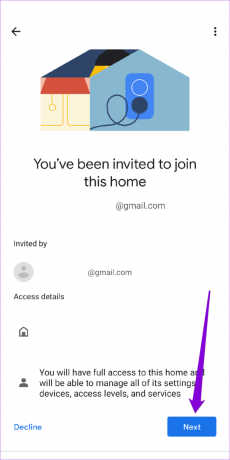
4 veiksmas: Įveskite savo paskyros slapyvardį ir bakstelėkite Kitas.

5 veiksmas: Dar kartą bakstelėkite Kitas.

6 veiksmas: „Home“ programa paragins jus nustatyti balso atitiktį. Vykdykite ekrane pateikiamus nurodymus, kad jį nustatytumėte ir suteiktumėte reikiamus leidimus „Google Home“ programai.

Galite pakartoti anksčiau nurodytą procesą, kad prie šeimos grupės pridėtumėte iki 6 narių.
Kai sąranka bus baigta, visi namų ūkio naudotojai gali valdyti „Nest Hub“ įrenginį balsu ir mėgautis suasmeninta „Google Assistant“ patirtimi. „Google Nest Hub“ atpažins naudotojo balsą ir pateikti suasmenintą informaciją iš to asmens „Google“ paskyros.
Kaip pašalinti vartotoją iš „Google Nest Hub“.
Tarkime, kad jūsų šeimos narys nebenaudoja „Nest Hub“ arba norite padaryti vietos kitam naudotojui. Tokiu atveju galite lengvai pašalinti senus vartotojus telefone pasiekę „Google Home“ programą. Štai ką jums reikės padaryti.
1 žingsnis: Atidarykite „Google Home“ programą savo telefone ir bakstelėkite Nustatymai.

2 žingsnis: Dalyje Bendra bakstelėkite Namų ūkis, kad peržiūrėtumėte narių sąrašą.

3 veiksmas: Bakstelėkite naudotoją, kurį norite pašalinti.
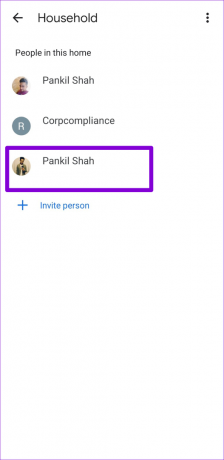
4 veiksmas: Bakstelėkite šiukšliadėžės piktogramą viršutiniame dešiniajame kampe.

5 veiksmas: Norėdami patvirtinti, kitame ekrane pasirinkite Pašalinti.

„Google Home“ atsieis naudotoją ir panaikins prieigą. Po to galite pridėti naujų vartotojų, atlikdami anksčiau minėtus veiksmus.
Bendrinkite savo „Google Nest Hub“ su kitais
Kai naudotojai yra keli, jūsų šeimos nariai ar kambario draugai gali pasiekti rezultatų, kurių tikisi, kalbėdami su „Google Nest Hub“. Tačiau tai nėra vienintelis būdas bendrinti „Nest Hub“. Taip pat galite prijungti savo „Netflix“ paskyra su „Nest Hub“. ir kartu su šeima žiūrėkite TV laidas bei filmus.
Paskutinį kartą atnaujinta 2022 m. rugpjūčio 29 d
Aukščiau pateiktame straipsnyje gali būti filialų nuorodų, kurios padeda palaikyti „Guiding Tech“. Tačiau tai neturi įtakos mūsų redakciniam vientisumui. Turinys išlieka nešališkas ir autentiškas.
Parašyta
Pankil Shah
Pankilas pagal profesiją yra statybos inžinierius, kuris savo kelią pradėjo kaip rašytojas EOTO.tech. Neseniai jis prisijungė prie „Guiding Tech“ kaip laisvai samdomas rašytojas, kad apžvelgtų „Android“, „iOS“, „Windows“ ir žiniatinklio naudojimo instrukcijas, paaiškinimus, pirkimo vadovus, patarimus ir gudrybes.



